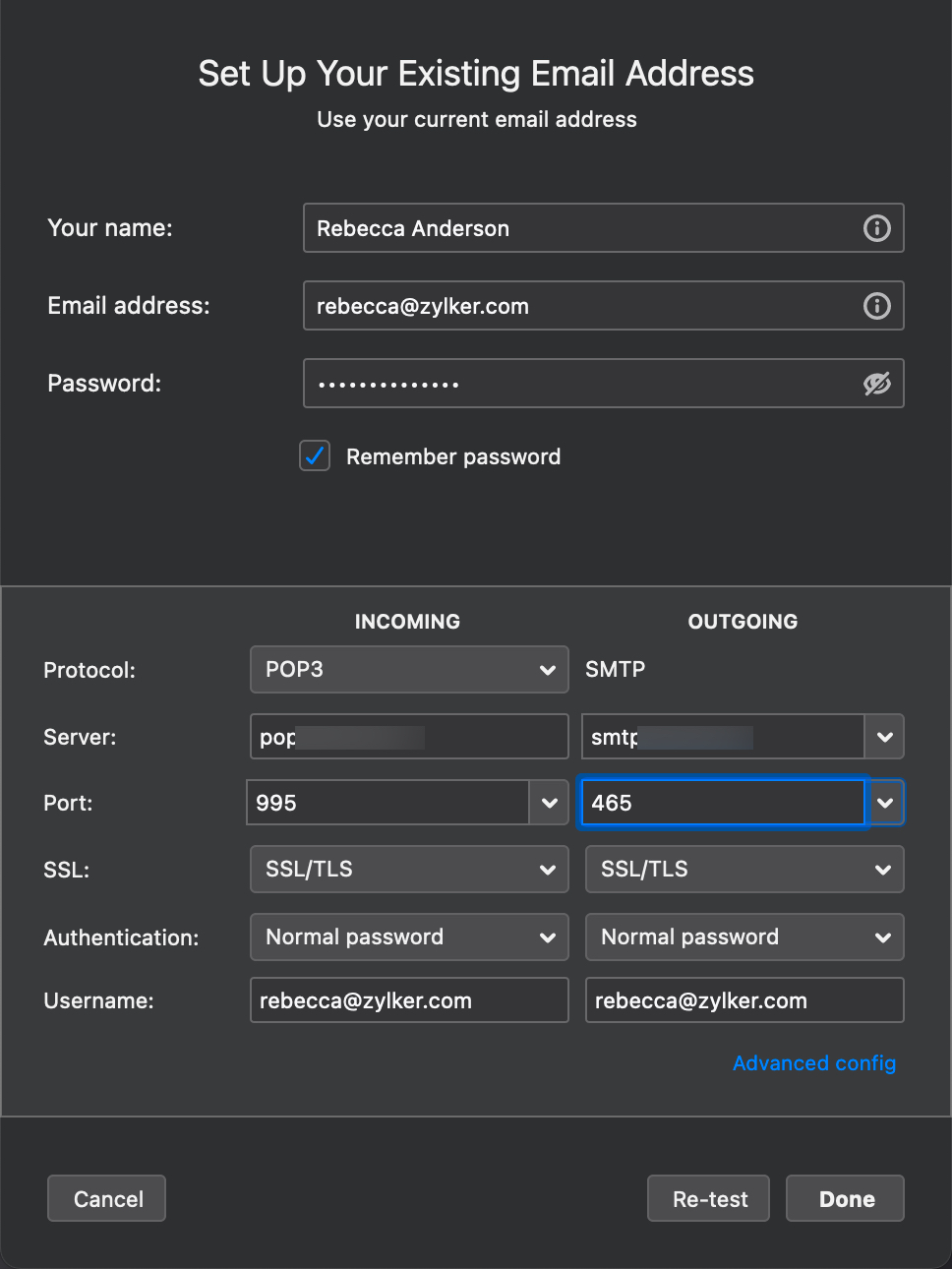Cuenta POP - Thunderbird
Pasos para configurar la cuenta de Zoho como POP en Thunderbird
- Habilite POP en la interfaz de Zoho Mail.
- Inicie la aplicación Thunderbird en su sistema.
- Vaya a Herramientas y seleccione Configuración de la cuenta.
- En la parte inferior del panel izquierdo, haga clic en Acciones de cuenta y seleccione Agregar nueva cuenta.

- Ingrese su nombre, su dirección de correo electrónico de Zoho y la contraseña de su dirección de correo electrónico de Zoho.
- Una vez que haya hecho esto, haga clic en Configurar manualmente…
- Seleccione el protocolo POP3.
- Una vez que haya hecho esto, proporcione los detalles del servidor POP3 y SMTP.
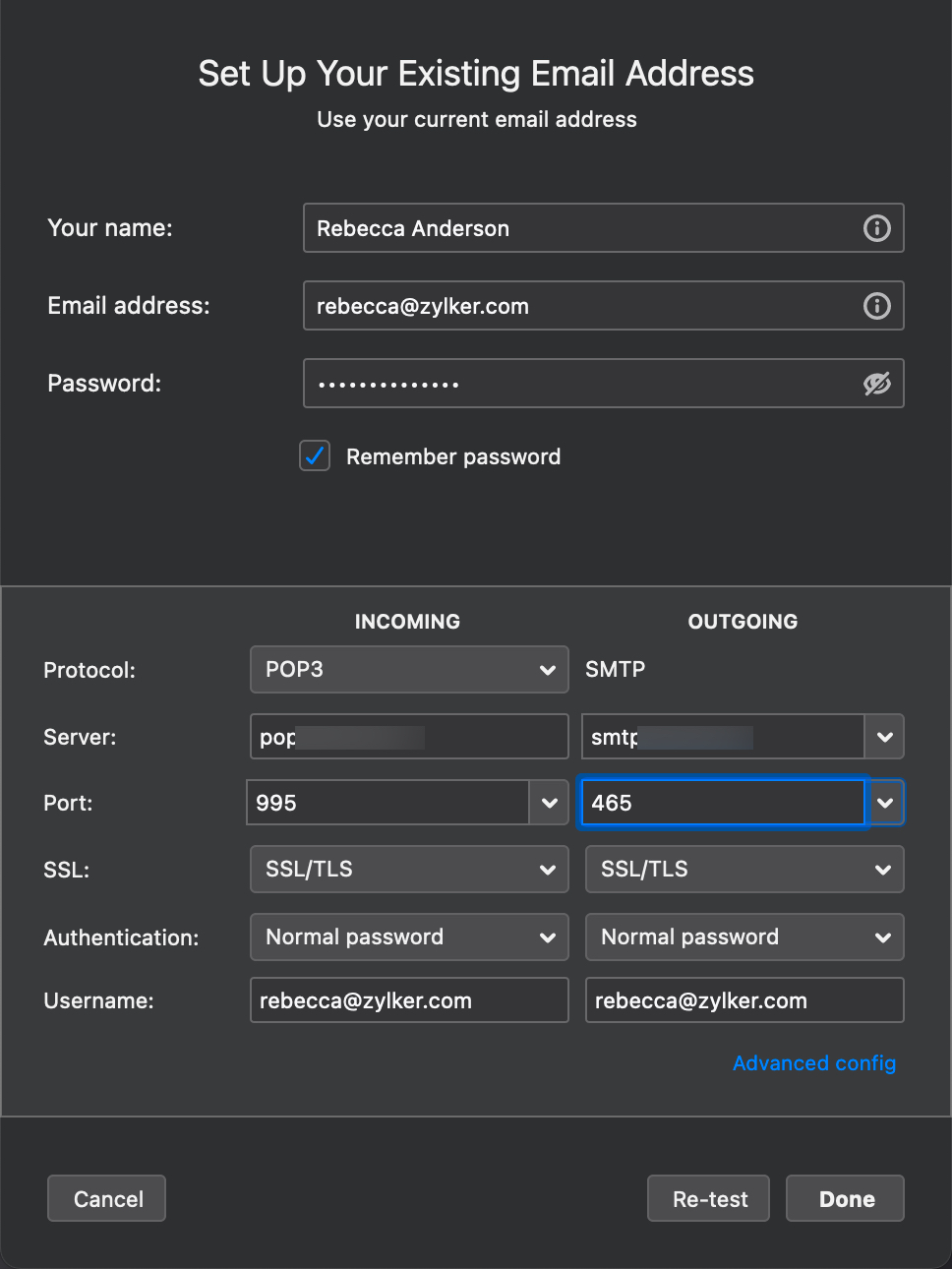
- Es posible que se requiera una contraseña específica de la aplicación para configurar la cuenta en otros dispositivos, en caso de que tenga activada la autenticación de dos factores para la cuenta.
- En Server Hostname (Nombre de host del servidor), escriba pop.zoho.com para Incoming (Entrante) y smtp.zoho.com para Outgoing (Saliente).
- Seleccione que los números de puerto sean "995" y "465" respectivamente.
- Asegúrese de que el tipo de autenticación sea "Normal Password" (Contraseña normal) para ambos servidores.
- Escriba la dirección completa de correo electrónico como su nombre de usuario.
- Haga clic en Finalizado para guardar los cambios. A veces, cuando hace clic en Probar, se genera un mensaje de error y se restablece la configuración que ajustó.